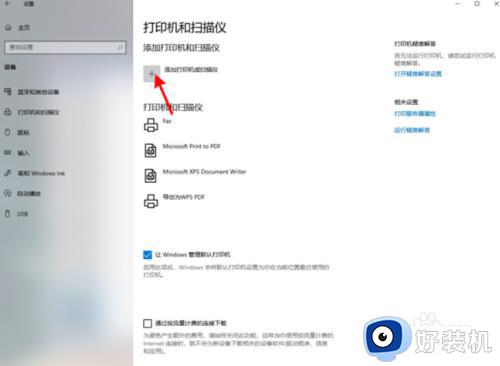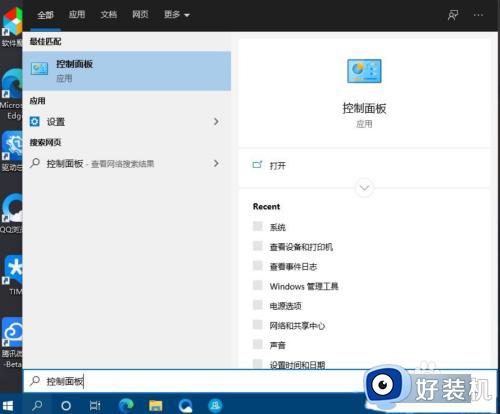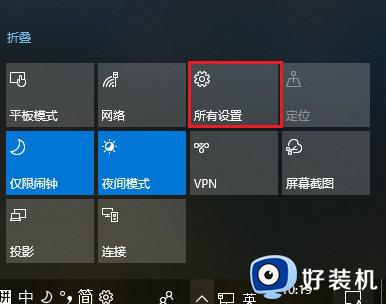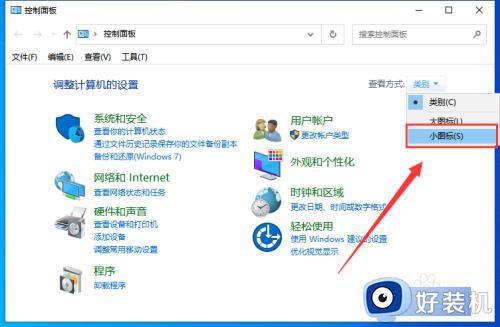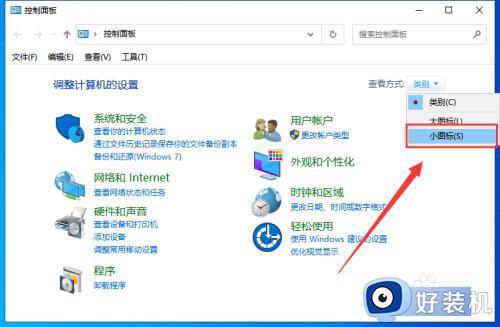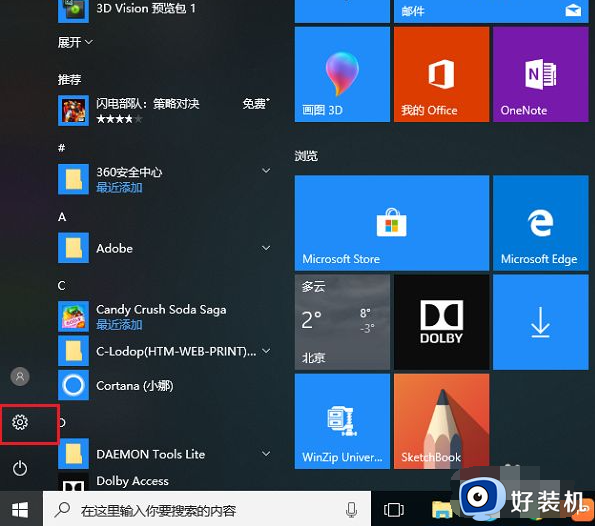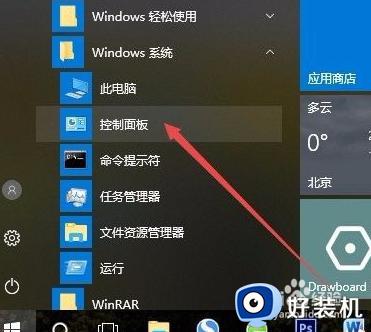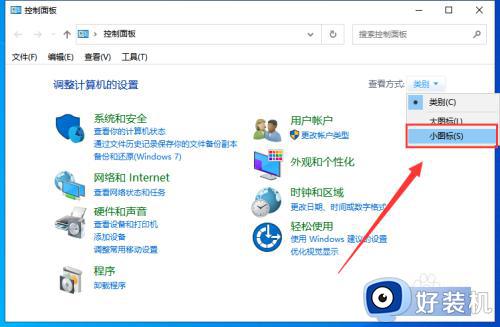win10系统如何添加打印机 win10系统如何连接打印机
时间:2023-02-14 17:13:50作者:qin
相信许多朋友在办公室办公时除了电脑,用的最多的机器就是打印机了,一般情况下都是专业人员帮我们连接好了就直接使用,但是如果想要更换一台新win10纯净版系统电脑连接打印机,我们就不知道怎么办了。那么下面我就来教一教大家,电脑win10系统连接打印机的操作方法。
具体方法如下:
1、打开“菜单”,进入选择页面。

2、点击“设置”按钮,进入系统设置页面。
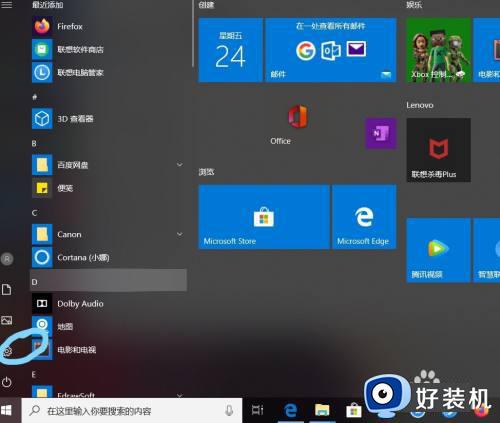
3、点击“设备”,今天系统设置页面。
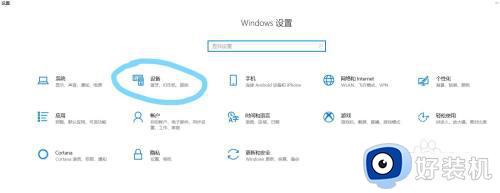
4、点击“打印机和扫描仪”按钮,进入页面。
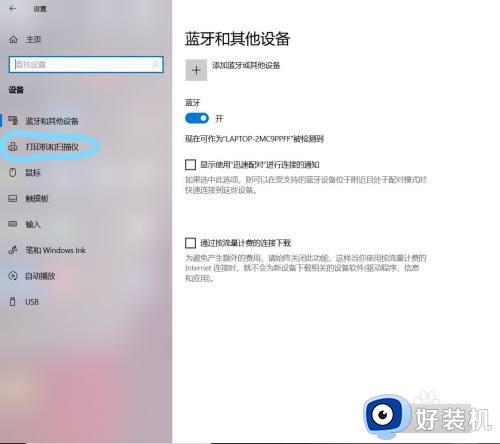
5、在“打印机和扫描仪”页面右上方添加打印机和扫描仪。
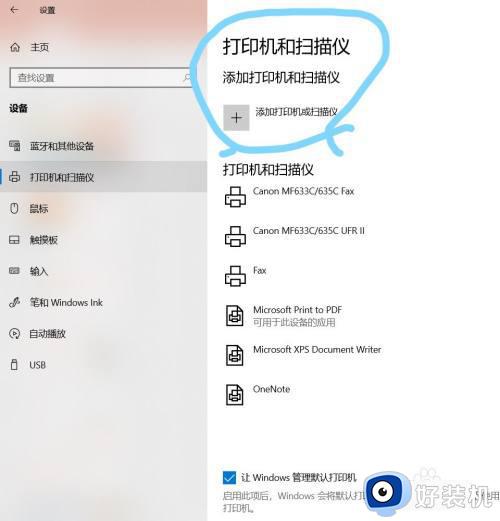
以上就是小编为您带来的关于win10系统如何连接打印机的操作方法的全部内容,跟着上面的步骤一步步来进行操作吧,想要更过多资讯请关注好装机。